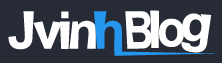Nếu bạn copy 1 đoạn text từ website hay một nơi nào đó có định dạng là in đậm hay in nghiêng gì đó vào Word đang để thuộc tính là gạch dưới thì văn bản vừa dán vào sẽ vẫn giữ nguyên định dạng của nó chứ không theo định dạng văn bản trong Word. Khi gặp trường hợp này thì bạn thường phải mất công điều chỉnh lại cho giống nhưng vẫn còn có cách khác nhanh hơn nhưng không phải ai cũng biết.
- Phím tắc trong Microsoft Word
- Cách đặt mật khẩu cho file Word của bạn
- Đặt font chữ mặc định trong Word
Nếu bạn nào thắc mất nhiều máy tính khác cứ copy vào là tự động điều chỉnh cho giống thuộc tính thì xem cách 2 nhé.
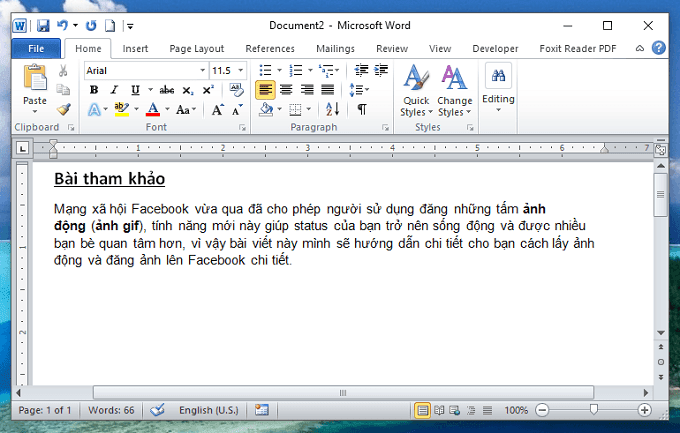
Cách 1
Bước 1: Khi bạn copy 1 đoạn text nào ở bên ngoài vào Word thì để ý sẽ thấy một cái nút có biểu tượng của nút Paste sẽ xuất hiện phía dưới.
Bước 2: Bạn click vào nút đó, sẽ hiện ra 1 bảng lựa chọn, bạn chọn nút có hình chữ A (Keep text only)
Xong, giờ thì văn bản vừa copy đã có định dạng giống với văn bản trong Word.
Trường hợp bạn lỡ làm nó biến mất thì sao?
Nếu bạn đã copy văn bản vào Word, nhưng lỡ bấm Enter xuống hàng thì nút này sẽ biến mất vì vậy muốn làm nó xuất hiện lại thì đơn giản bạn chỉ cần chọn hết văn bản mình cần > Click chuột phải chọn Cut > Sau đó bấm đồng thời Ctrl + V để dán lại đoạn text thì nó sẽ xuất hiện lại, lúc này chỉ cần làm lại 2 bước trên.
Nếu trong Word có 3 định định dạng khác nhau?
Không phải đoạn văn bản nào cũng có font, màu chữ hay kích cỡ chữ giống nhau vì vậy nếu muốn đoạn text mình dán vào giống với định dạng của đoạn nào thì làm như sau.
Click vào đoạn text bạn muốn, lúc này sẽ xuất hiện con trỏ nhấp nháy, bạn chỉ cần dán đoạn văn bản của mình vào và làm giống như 2 bước trên là xong.
Cách 2
Điều chỉnh định dạng tự động trong Word
Với cách này, văn bản copy từ website hay chỗ khác vào trong Word sẽ tự động điều chỉnh giống như định dạng văn bản trong Word vì vậy bạn không cần phải làm thủ công như trước nữa.
Bước 1: Chọn File. Trong Word 2007 thì bạn chọn cái nút tròn.
 |
Bước 2: Nhìn xuống dưới, chọn Option. Ở đây mình làm bản Office 2010, bạn nào làm bảng khác thì cũng tương tự, chỉ cần thấy nút Option thì bấm vào.
Bước 3: Chọn Advanced > Tìm mục Cut, copy, and paste > Đến dòng Pasting from other programs > Click vào mũi tên, chọn Merge Formatting, bấm Ok để lưu thay đổi.
Hoặc bạn có thể đến nhanh tab Advance bằng cách
Nó cũng hiện ra cái bảng tương tự như thế